【特集】大切な思い出は即保存!撮り溜めた写真の自動バックアップ方法まとめ
[PR記事]
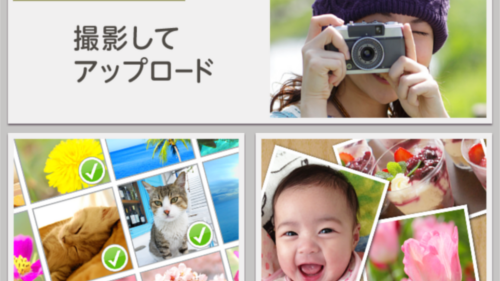
待ちに待った日曜日。家族揃ってレジャーに出掛けます。
川辺についたところでBBQ、おいしそうに食べている子どもたちをスマホでパチリ、しかし手が滑ってまさかのダイブ。
なんということでしょう、お父さんのスマホが水没によって起動しなくなってしまいました。
さすがに大袈裟ですが、このような突発的な事故によって端末を失った際にもバックアップがあれば安心です。
逐一自分で残すのは面倒だし、万が一忘れてしまったらと思うとなかなか思い通りにいかないものですよね。
そこで今回オクトバでは「写真を撮ったら自動的に保存してくれる」アプリをピックアップしました。
 |
Dropbox 無料 |
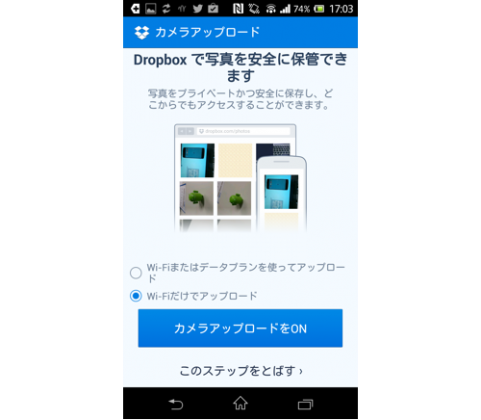
オンラインストレージの先駆けとして早い段階から人気を集めた『Dropbox』、今や多数の競合によって無料で使える容量が小さいなど酷評されることもありますが、まだまだ使えます。
特に『Dropbox』をおすすめする理由が「カメラアップロード」です。これにより、写真・動画を撮ると自動的にDropboxに保存されるようになります。
ただしこの方法を外出先で使いたい場合モバイルデータ通信の使用を許可する必要があります。
撮影モードなどにもよりますが、写真や動画は1つ1つがそこそこのサイズが(特に動画となる数百MBに膨らむものも)あるため、通信キャリアの指定する制限いっぱいまで通信してしまう危険性も若干あります。
そうしたことを防ぎたい場合、Wi-Fiのみを許可するようにしましょう。この場合リアルタイムで同期というわけにはいかないかもしれませんが、それでもWi-Fi接続時に自動的にアップロードされるようになります。
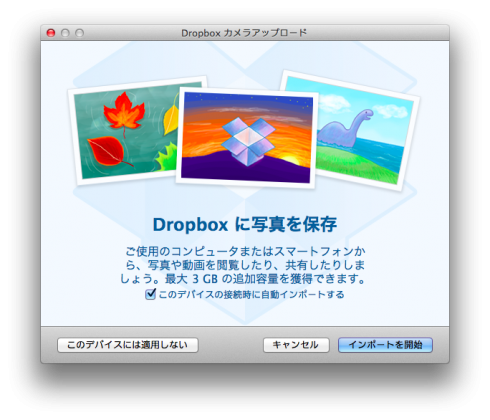
更に利用環境を突き詰めて、Wi-Fi環境が自宅以外にない場合はアプリを使って自動同期するメリットはあまりなくなります。
『Dropbox』はデスクトップ(PC)用のツールも公開されており、こちらの「カメラインポート」機能を使うと、端末とPCとUSB接続した時点で「カメラアップロード」を行うことができます。
充電も兼ねて毎日PCと繋いでいる場合などは特に重宝するでしょう。
前述したような屋外使用の場合には設定変更によりその時だけモバイルデータ通信を使って即座にバックアップを取る方法もありますが、ノートPCなどがあればその場で繋いでしまうのもアリかもしれません。
なお端末標準のカメラではなくGooglePlayからDLしたカメラアプリを使う場合、写真などの保存先が独自領域となっており「DCIM > 100ANDRO」の中に入っていないことがあります。
これによって自動同期されないなどとトラブルが発生する場合は『Dropsync (Dropbox Autosync)』をお使いください。このアプリは端末内の指定したフォルダをDropboxと自動同期出来るようにする機能を持っています。
 |
SugarSync 無料 |
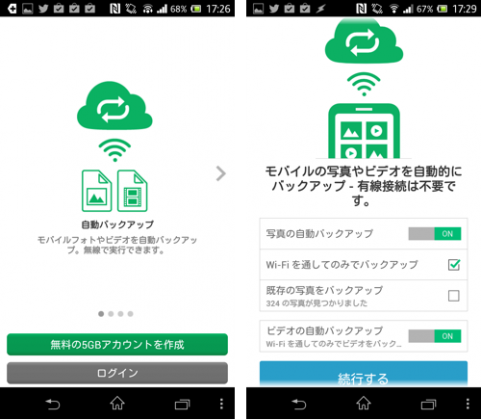
こちらも『Dropbox』と同じオンラインストレージ、自動保存機能も持っています。
表示された件数を見るに、ストレージに入っている全ての画像(写真だけでなくスクリーンショット、壁紙、アイコンなどを含めたもの)を参照している可能性もありそうです。
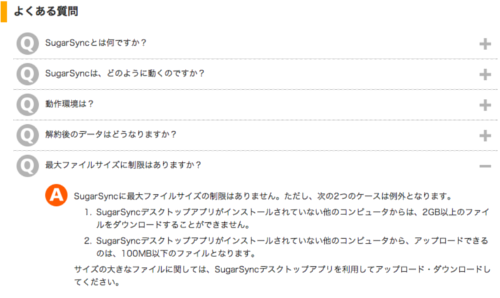
『SugarSync』はアップロードするファイル1つ1つに対し容量制限を設けてはいないようですが、パソコンなどを使ってアクセスする場合は専用アプリケーションを入れておかないと制限がつくようです。
これに関しては公式ページのサポートに詳しく掲載されていますので、確認してください。
 |
Yahoo!ボックス:オンラインストレージにバックアップ 無料 |
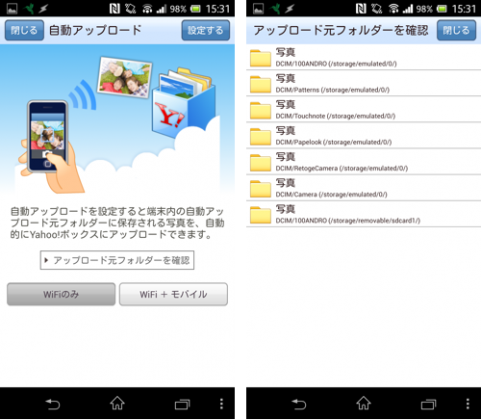
こちらはおなじみ「Yahoo!Japan」が提供するオンラインストレージサービス。
写真の自動保存にもバッチリ対応しており、しかも自動保存するフォルダを指定できるので複数のカメラアプリを使い分けている方にも安心。
更にこのサービスの良いところとして、ユーザーがYahoo!のプレミアム会員の場合無料で使える容量が10倍になる点は見逃せません!
一般会員の場合は5GBですが、プレミアム会員の場合ストレージサービスのために追加で課金することなく50GBが貰えます。
また月額700円(初月無料)で更に100GB上乗せもできます(一般:105GB/プレミアム:150GB)。
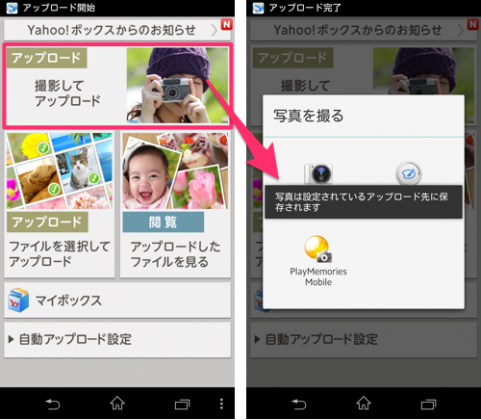
『Yahoo!ボックス』アプリから、撮った写真の保存先を『Yahoo!ボックス』に指定した上で直接カメラを起動できるので手間もかかりませんし、自動同期しない場合でも簡単にオンライン上に保存することができます。
これ以外のサービスでも、例えば『Copy』は20GB以上の容量が無料で貰える可能性がありますし、複数のオンラインストレージサービスを使っている場合は個々の公式アプリを使いわけるより『FolderSync』など多数のオンラインストレージとの同期をサポートしているアプリを使うと管理もしやすくなるかと思います。
容量の確認には『Storage Widget+』をどうぞ。
こうしたオンラインストレージの長所はアプリが重複しても構わない点。たとえば『Dropbox』の無料アカウントで容量が苦しくなってきたら、以後は『SugarSync』を使って同期する、といった方法も取れるでしょう。
しかし1箇所に纏めて保管したい場合は追加容量の購入を迫られる可能性もあるかと思います。
こまめに整理したり、一部はPCにダウンロードしておくなど対策はいくつかありますが、もうちょっと気軽に大量の写真をバックアップしたい場合は次のような方法もあります。
 |
Facebook 無料 |
ここでまさかの名前が登場です。
「ええっ、SNSに保存すんの!?公開されちゃわない?」……当然の疑問です。でも大丈夫!
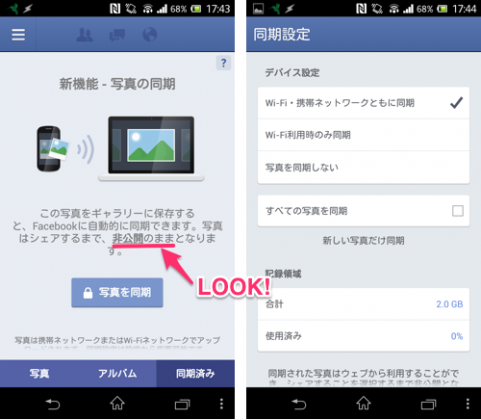
Facebookの「写真を同期」機能はシェアするまで非公開のまま保存できます。
こちらもモバイルデータ通信を使うとトラフィックが嵩む恐れがあるため、「同期設定」はよく確認してください。既存の写真は同期せず新しいものだけを同期するような設定もあります。
Facebookを使う利点は他にもあります。まず1枚のサイズが2048px未満なら無制限にアップロードできることは非常に大きなメリットとなるでしょう。撮影時のサイズにさえ気をつければいくらでも保存できます。
更に動画の場合も1ファイルが20分未満で1024MB未満なら無制限に保存できるようです。
しかも保存先がSNSなので公開・共有も超簡単。
その時その時のイベントごとにアルバムを作成しておけば、いつでも思い出を振り返ることができます。1つのアルバムに対し写真は1000枚まで追加できるため、かなり大規模なイベントの際にも耐えうると思います。
保存したアルバムの写真を印刷したりメールに添付したくてダウンロードする時も、アルバムの一括ダウンロードなどに対応したサービスも各種公開されており、更に公式の機能を使うことでも一括ダウンロードは可能です。
 |
Google+ 無料 |
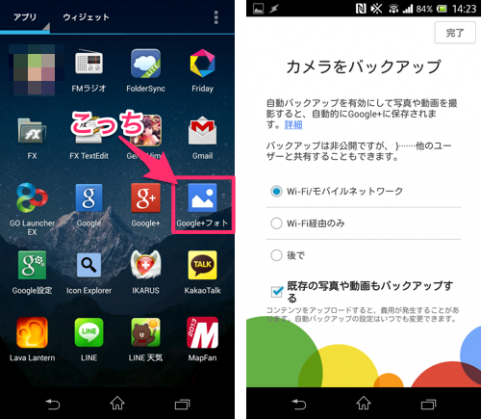
ほとんどのAndroidにプリインストールされている『Google+』にもフォトバックアップ機能があります。
こちらもFacebookと近く、2048px未満のサイズなら容量は無制限、しかも大きい画像のアップロード時に自動的に2048pxに変更することもできます。
Google+ではこの2048pxという境界線となるサイズを「標準サイズ」と呼んでおり、こちらに詳しい解説を掲載しています。
動画の場合も長さが15分未満で解像度が1080px未満なら無制限にアップロードできるようです。
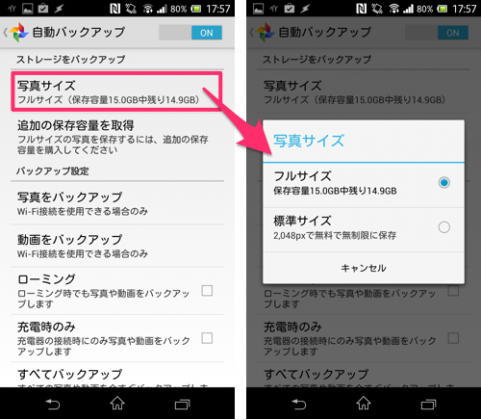
『Google+』の設定より「自動バックアップ」を選んだ際に、「写真サイズ」として自動バックアップ時にリサイズするかを決定できます。
更にGoogle+の使いやすい点として、例えばデジタル一眼などで撮ったフルサイズの画像をそのまま保存したいと思った時にも融通をきかせられることが挙げられます。
「標準サイズ」を上回るサイズのファイルはアップロード出来ないのではなく、Googleドライブの容量を消費してアップロードされるということです。
Googleドライブを持っていて空き容量があるならどんどんアップロードできることになります。もちろんGoogleドライブは無料で使うことができるのも魅力ですよね。
気になる容量としては、単体ごとではなく『Gmail』『Googleドライブ』『Google+フォト』の3種のサービスを「合計」して15GBが初期に貰えます。
あくまで「合計」で計算されているため、例えばドライブだけで14GB、他のサービスで500MBずつ使ったって問題ないわけです。Google+フォトに「標準サイズ」としてアップロードした写真はこの容量に含まれないので、こう考えると結構大きい気がするんですよね。
というわけで、写真を無料で大量に保存する際にはオンラインストレージ以外にもSNSを使う方法もあります。

こうしたサービスに「同期」する場合、写真は「端末」と「サービス」の両方に存在することになります。バックアップも兼ねているため当然ですが、端末の容量を確保したくなった際などは「同期」ではなく「アップロード」してから削除するようにしてください。
「同期」とは「異なる2箇所に置かれている情報を同じにする」という動作です。設定次第では、同期している状態で一方から削除してしまうと、次の同期タイミングに両方から削除されてしまう可能性がありますのでご注意ください。
これに対し「アップロード」は一方的に「送信」しているため、その後どちらかを削除してももう一方には影響がありません。
- ※お手持ちの端末や環境によりアプリが利用できない場合があります。
- ※ご紹介したアプリの内容はレビュー時のバージョンのものです。
- ※記事および画像の無断転用を禁じます。






